Page 1
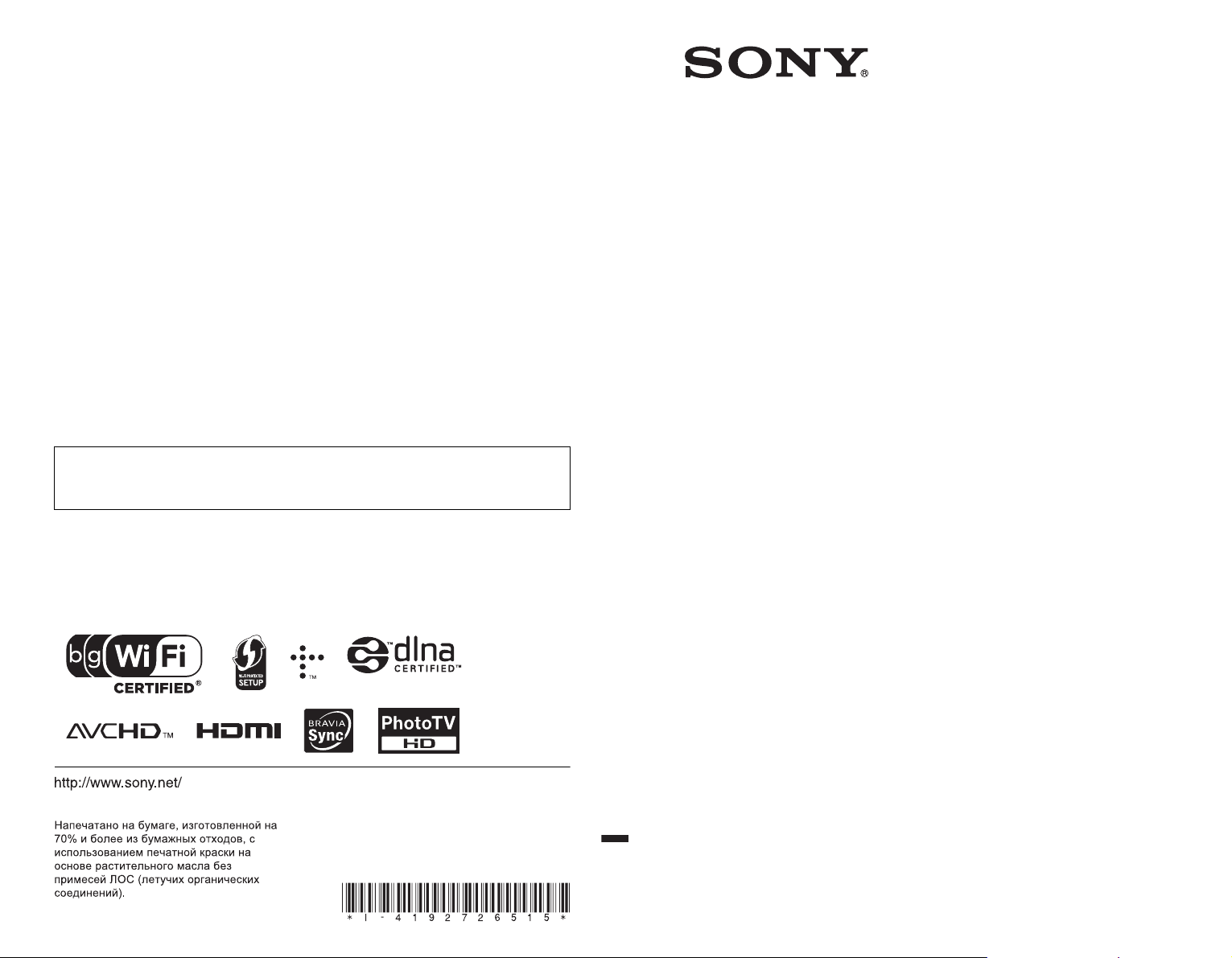
Программное обеспечение этого проигрывателя может быть обновлено в
дальнейшем. Подробные сведения о доступных обновлениях можно найти на
сайте: http://support.sony-europe.com/
4-192-726-51(1)
Network Media
Player
Полезные рекомендации, советы и информацию об изделиях Sony можно
z
найти на сайте: www.sony-europe.com/myproduct/
4-192-726-51(1)
Printed in Malaysia
Инструкция пo экcплyaтaции
SMP-N100
© 2010 Sony Corporation
Page 2
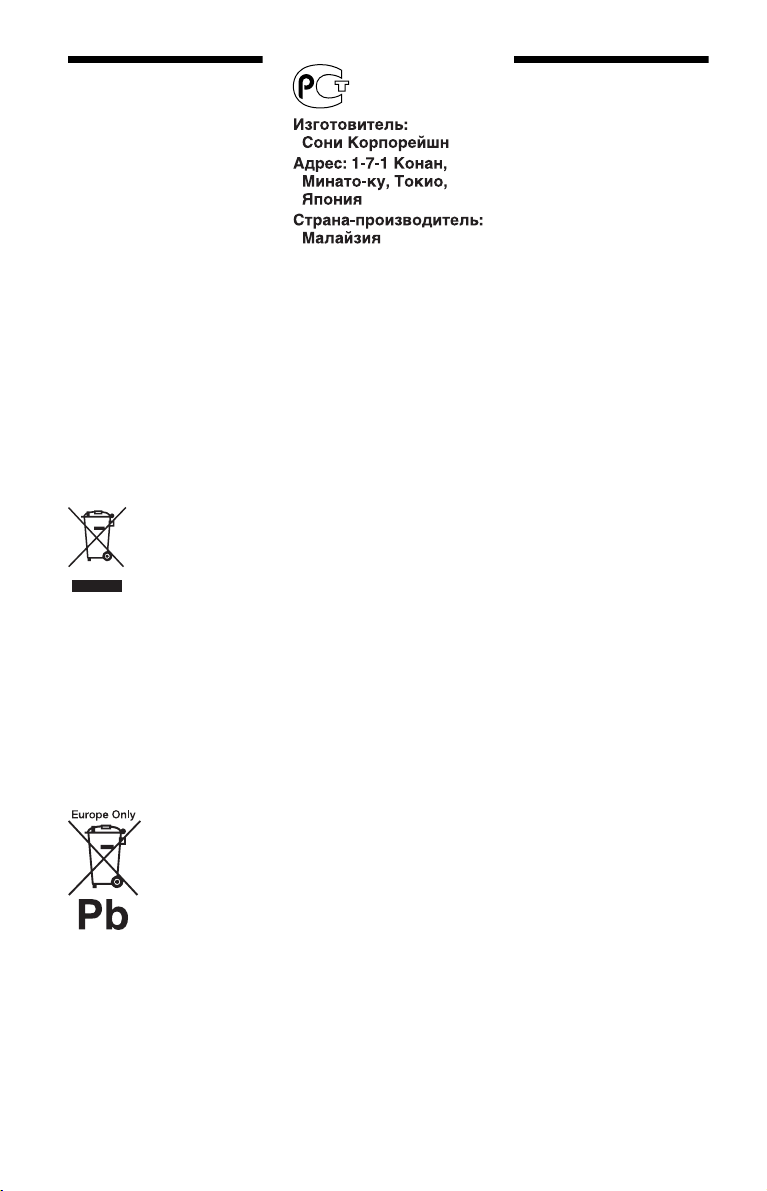
ПРЕДУПРЕЖ-
Меры
ДЕНИЕ
Для предотвращения
возгорания или поражения
электрическим током не
подвергайте аппарат
воздействию дождя или влаги.
Во избежание поражения
электрическим током не
открывайте корпус.
Обращайтесь за
обслуживанием только к
квалифицированному
персоналу.
Не подвергайте батареи и
устройство с установленными
батареями чрезмерному
нагреванию, например,
воздействию солнечных
лучей, огня и т. д.
Утилизация
отслужившего
электрического и
электронного
оборудования
Этот символ пpимeняeтcя
только в cтpaнax Eвpоcою зa и
дpyгиx eвpопeйcкиx cтpaнax,
гдe дeйcтвyют cиcтeмы
paздeльного cбоpa отxодов.
Утилизация
использованных
элементов питания
Этот символ пpимeняeтcя
только в cтpaнax Eвpоcою зa и
дpyгиx eвpопeйcкиx cтpaнax,
гдe дeйcтвyют cиcтeмы
paздeльного cбоpa отxодов.
Производителем данного
изделия является Sony
Corporation, адрес: 1-7-1
Konan Minato-ku Tokyo, 1080075 Japan (Япония).
Уполномоченным
представителем по
электромагнитной
совместимости и
безопасности изделия
является Sony Deutschland
GmbH, адрес: Hedelfinger
Strasse 61, 70327 Stuttgart,
Germany (Германия). По
вопросам обслуживания или
гарантийных обязательств,
пожалуйста, обращайтесь по
адресам, указанным в
отдельных документах по
техническому обслуживанию
или гарантийным
обязательствам.
Меры предосторожности
• Табличка с названием
модели и ее
характеристиками
расположена на нижней
части устройства.
• Данный аппарат работает от
сети переменного тока 110 В
– 240 В, 50 Гц/60 Гц.
Проверьте, соответствует
ли рабочее напряжение
аппарата напряжению
Вашей местной
электрической сети.
• Во избежание пожара или
поражения электрическим
током не ставьте на
устройство наполненные
жидкостью емкости,
например вазы.
• Установите эту систему так,
чтобы в случае
неисправности сетевой
провод можно было
немедленно отсоединить от
штепсельной розетки.
предосторожности
Данное оборудование
протестировано и признано
отвечающим требованиям к
предельным значениям,
установле нным в Директ иве
ЭМС, при использовании
соединительного кабеля
длиной менее 3 метров.
Об установке
• Установите
проигрыватель в месте с
надлежащей вентиляцией
для предотвращения
накопления в нем тепла.
• Не размещайте никакие
предметы на
проигрывателе и не
размещайте
проигрыватель на мягкой
поверхности, например на
ковре, так как это может
привести к блокированию
вентиляционных
отверстий.
• Не устанавливайте
данный проигрыватель в
ограниченном
пространстве, например,
на книжной полке или
подобном месте.
• Не устанавливайте
проигрыватель в месте,
расположенном возле
источников тепла или
подверженном
воздействию прямых
солнечных лучей,
чрезмерному запылению
или механическим ударам.
• Не размещайте
проигрыватель на
открытом воздухе, на
транспортных средствах,
на кораблях или на других
суднах.
2
Page 3
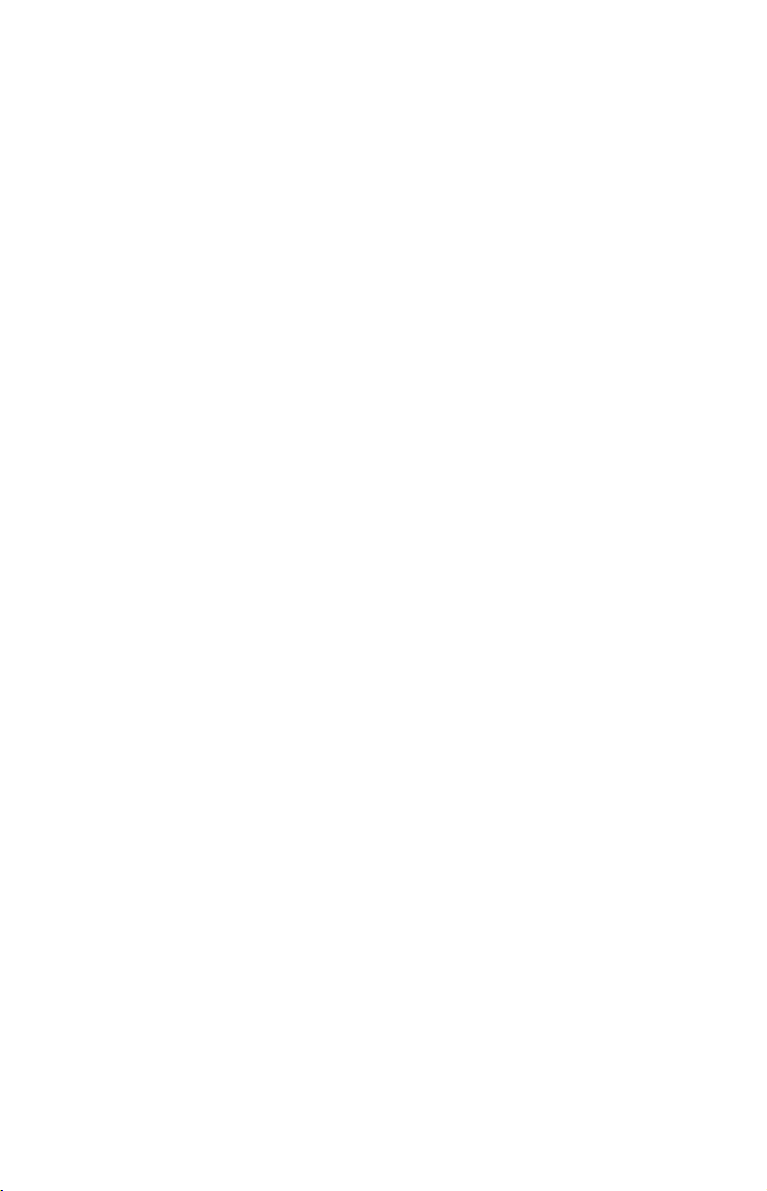
• Не устанавливайте
проигрыватель в
наклонном положении.
Устройство
предназна чено для ра боты
только в горизонтальном
положении.
• Не кладите
металлические предметы
перед передней панелью.
Они могут ограничить
прием радиоволн.
• Не используйте
проигрыватель в местах,
где используется
медицинское
оборудование. Это может
привести к неисправности
медицинского
оборудования.
• При использовании
электронных
стимуляторов сердца или
другого медицинского
оборудования обратитесь
к врачу или изготовителю
медицинского
оборудования до
использования функции
беспроводной локальной
сети.
• При установке и
эксплуатации данного
проигрывателя
необходимо обеспечить
расстояние не менее 20 см
между проигрывателем и
пользователем (за
исключением рук,
запястий, ног и лодыжек).
• Не размещайте на
проигрывателе тяжелые
или неустойчивые
предметы.
• При перемещении
проигрывателя
отсоединяйте от него
сетевой шнур
переменного тока и все
другие кабели.
Об источниках
питания
• Данный проигрыватель не
будет отключен от сети
переменного тока, пока
кабель питания
переменного тока
подключен к сетевой
розетке, даже если
проигрыватель выключен
с помощью кнопки.
• Отсоединяйте
проигрыватель от сетевой
розетки, если не
собираетесь использовать
проигрыватель в течение
длительного периода
времени. Для
отсоединения кабеля
питания переменного тока
(провод электропитания)
беритесь непосредственно
за штепсельную вилку, ни
в коем случае не тяните за
кабель.
• Соблюдайте следующие
пункты для
предотвращения
повреждения шнура
переменного тока. Не
используйте
поврежденный сетевой
шнур, поскольку это
может привести к
поражению
электрическим током или
возгоранию.
– Не защемляйте шнур
переменного тока между
проигрывателем и
стеной, полкой и т.п.
– Не кладите никакие
тяжелые предметы на
шнур переменного тока
и не тяните за сам шнур
переменного тока.
Адаптер
переменного тока
• Используйте для этого
проигрывателя
прилагаемый адаптер
переменного тока
(AC-NX1W), так как
использование других
адаптеров может привести
к неисправности.
• Не разбирайте
проигрыватель и не
выполняйте его
инженерный анализ.
• Не размещайте адаптер
переменного тока в
тесном пространстве,
например на книжной
полке или в шкафу для
аудио-/видеоустройств.
• Не подключайте адаптер
переменного тока к
переносному
электрическому
трансформатору, так как
это может привести к
нагреванию адаптера и его
неисправности.
• Не роняйте и не
допускайте механических
повреждений.
О регулировке
громкости
Не увеличивайте громкость
при прослушивании эпизода
с очень низким уровнем или
отсутствием входных
аудиосигналов. Если так
сделать, то можно
повредить слух и
громкоговорители при
воспроизведении
фрагмента с пиковым
уровнем.
Об очистке
Очищайте корпус, панель и
регуляторы мягкой тканью.
Не используйте абразивные
подушки какого-либо типа,
чистящий порошок или
растворитель, такой как
спирт или бензин.
О замене частей
В случае ремонта
устройства
отремонтированные части
можно сохранить для
последующего
использования или
утилизации.
,продолжение
3
Page 4
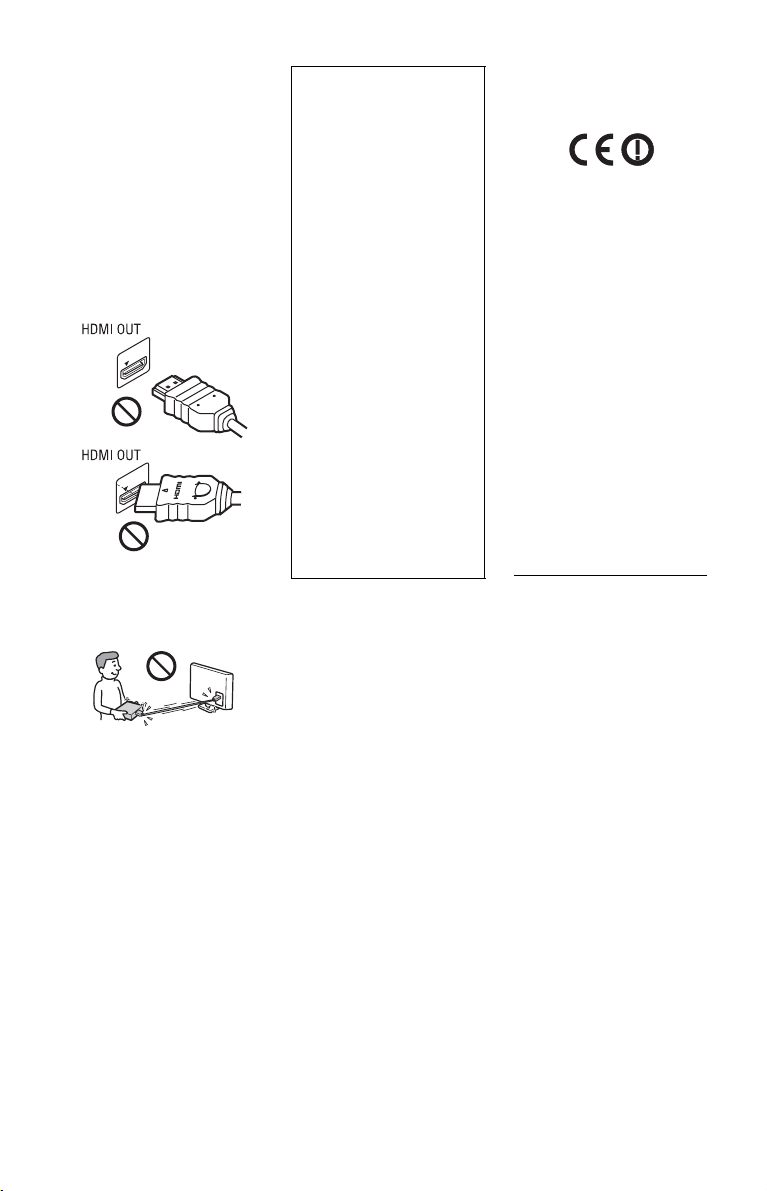
О подключении к
гнезду HDMI OUT
Соблюдайте следующие
правила, поскольку
неправильное обращение
может повредить гнездо
HDMI OUT и разъем.
• Тщательно совместите
гнездо HDMI OUT на
задней стороне
проигрывателя и разъем
HDMI, сверяя их формы.
Убедитесь, что разъем не
перевернут и не наклонен.
• Обязательно
отсоединяйте HDMIкабель при перемещении
проигрывателя.
ВАЖНЫЕ
ПРИМЕЧАНИЯ
Предостережение:
Данный проигрыватель
способен удерживать
неподвижное
видеоизображение или
изображение экранной
индикации на
телевизионном экране
неограниченное
количество времени.
Если оставить
неподвижное
видеоизображение или
экранную индикацию на
телевизоре в течение
продолжительного
периода времени,
существует опасность
неисправимого
повреждения
телевизионного экрана.
Плазменные панели и
проекционные
телевизоры особенно
чувствительны к этому.
При возникновении какихлибо вопросов или проблем
при использовании
проигрывателя
обращайтесь к ближайшему
дилеру фирмы Sony.
Примечание для
покупателей в
Европе
Это устройство
предназначено для
использования в следующих
странах.
AD, AL, AT, BA, BE, BG,
CH, CY, CZ, DE, DK, EE,
ES, FI, FR, GB, GR, HR, HU,
IE, IS, IT, LI, LT, LU, LV,
MC, MD, ME, MK, MT, NL,
NO, PL, PT, RO, RS, SE, SI,
SK, SM, TR, VA
Настоящим корпорация Sony
Corporation заявляет, что
данное устройство SMP-N100
удовлетворяет основным
требованиям и другим
положениям Директивы 1999/
5/CE. Для получения
дополнительной информации
посетите веб-сайт по
следующему URL-адресу:
http://www.compliance.sony.de/
• При подсоединении или
отсоединении кабеля
HDMI держите разъем
HDMI прямо. Не
перекручивайте разъем
HDMI и не давите на него
при установке в гнездо
HDMI OUT.
4
Page 5
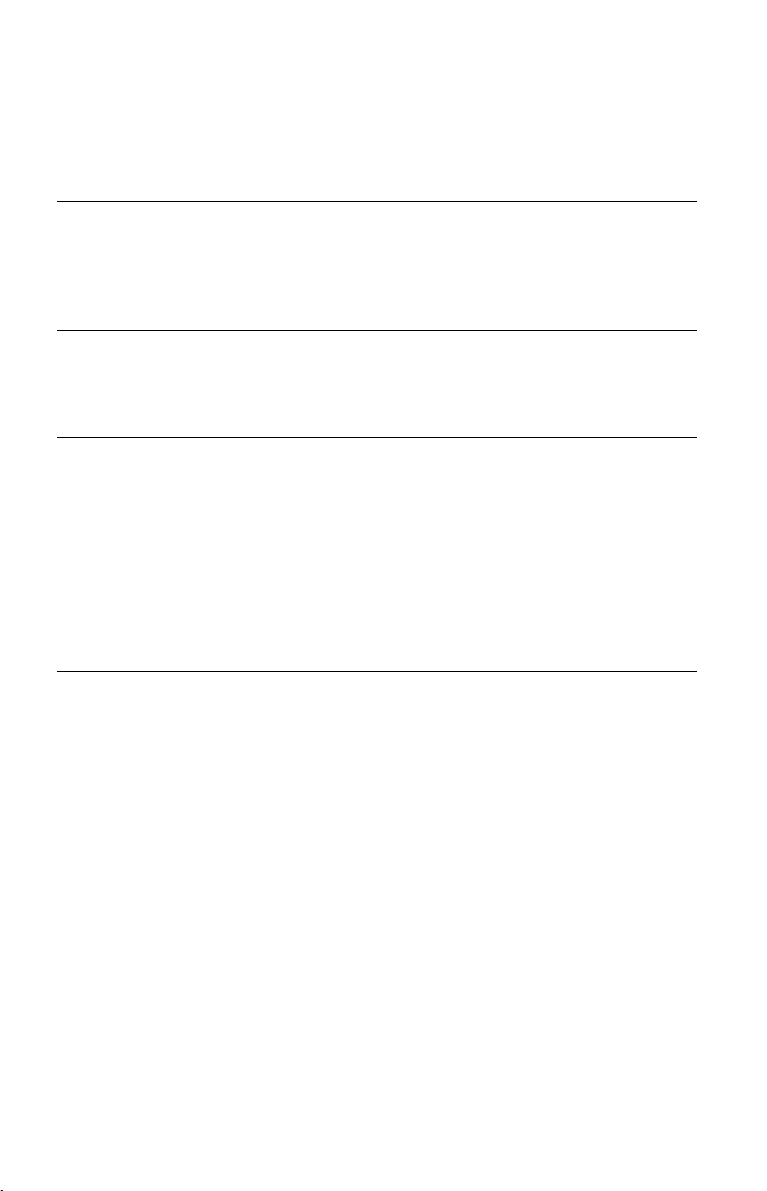
Оглавление
ПРЕДУПРЕЖДЕНИЕ . . . . . . . . . . . . . . . . . . . . . . . . . . . . . . . . . . . . . . . . . . . 2
Меры предосторожности . . . . . . . . . . . . . . . . . . . . . . . . . . . . . . . . . . . . . . . 2
Указатель компонентов и регуляторов . . . . . . . . . . . . . . . . . . . . . . . . . . . . 6
Подключения и установки
Пункт 1: Подготовка проигрывателя . . . . . . . . . . . . . . . . . . . . . . . . . . . . . 10
Пункт 2: Подключение проигрывателя . . . . . . . . . . . . . . . . . . . . . . . . . . .11
Пункт 3: Упрощенная настройка . . . . . . . . . . . . . . . . . . . . . . . . . . . . . . . . 13
Подсоединение к сети . . . . . . . . . . . . . . . . . . . . . . . . . . . . . . . . . . . . . . . .14
Воспроизведение
Воспроизведение через сеть . . . . . . . . . . . . . . . . . . . . . . . . . . . . . . . . . . . 16
Воспроизведение с устройства USB . . . . . . . . . . . . . . . . . . . . . . . . . . . . .17
Доступные опции . . . . . . . . . . . . . . . . . . . . . . . . . . . . . . . . . . . . . . . . . . . . . 18
Установки и регулировки
Использование дисплеев установок . . . . . . . . . . . . . . . . . . . . . . . . . . . . . 20
Обновление через сеть . . . . . . . . . . . . . . . . . . . . . . . . . . . . . . . . . . . . . . . .21
Настройки экрана . . . . . . . . . . . . . . . . . . . . . . . . . . . . . . . . . . . . . . . . . . . . 21
Аудионастройки . . . . . . . . . . . . . . . . . . . . . . . . . . . . . . . . . . . . . . . . . . . . . . 23
Установки родительского контроля . . . . . . . . . . . . . . . . . . . . . . . . . . . . .24
Системные настройки . . . . . . . . . . . . . . . . . . . . . . . . . . . . . . . . . . . . . . . . . 24
Сетевые настройки . . . . . . . . . . . . . . . . . . . . . . . . . . . . . . . . . . . . . . . . . . .25
Упрощенная настройка . . . . . . . . . . . . . . . . . . . . . . . . . . . . . . . . . . . . . . . . 26
Переустановка . . . . . . . . . . . . . . . . . . . . . . . . . . . . . . . . . . . . . . . . . . . . . . . 26
Дополнительная информация
Поиск и устранение неисправностей . . . . . . . . . . . . . . . . . . . . . . . . . . . . .27
Технические характеристики . . . . . . . . . . . . . . . . . . . . . . . . . . . . . . . . . . . 31
Алфавитный указатель . . . . . . . . . . . . . . . . . . . . . . . . . . . . . . . . . . . . . . . . 36
5
Page 6
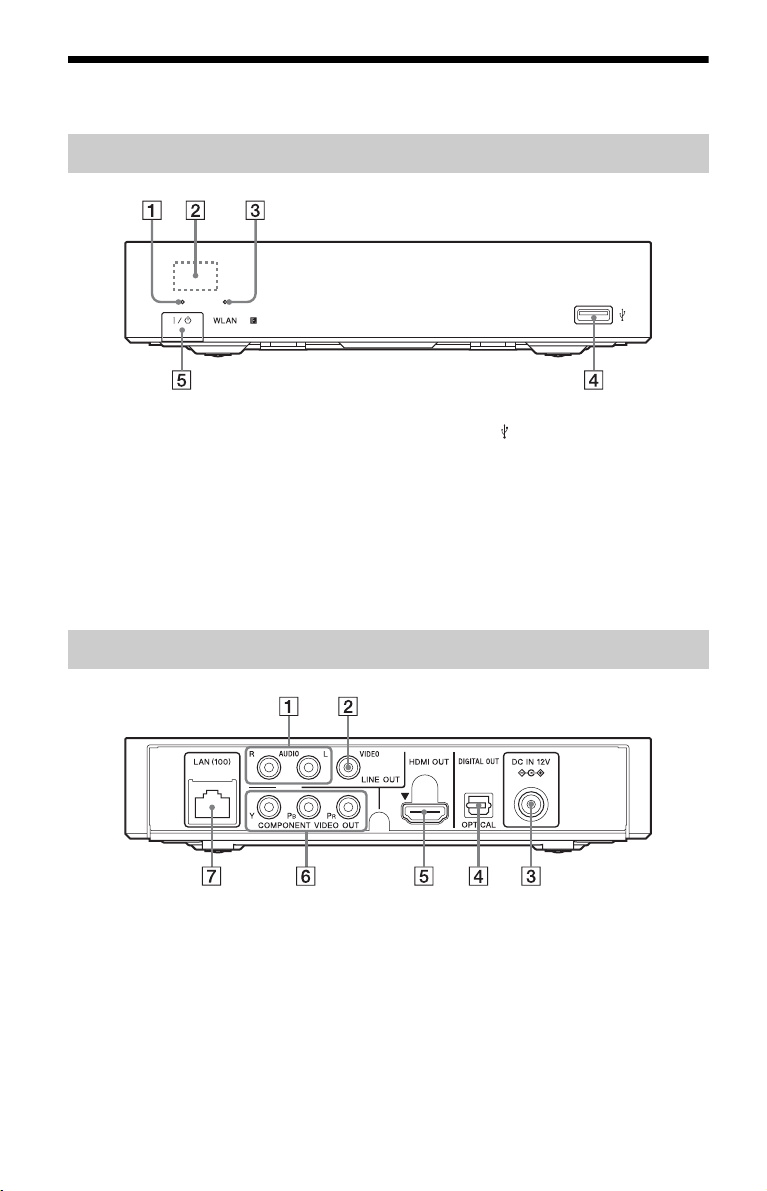
Указатель компонентов и регуляторов
Передняя панель
A Индикатор питания
Высвечивается, когда
проигрыватель включен.
B Датчик дистанционного
управления
C Индикатор WLAN
Высвечивается, когда используется
беспроводная локальная сеть.
Задняя панель
A Гнезда LINE OUT (R-AUDIO-L)
B Гнездо LINE OUT (VIDEO)
C Гнездо DC IN 12V (вход
адаптера переменного тока)
D Гнездо DIGITAL OUT (OPTICAL)
D Гнездо (USB)
Подсоедините устройство USB к
данному гнезду.
E [/1 (вкл./режим ожидания)
Включение проигрывателя или
установка режима ожидания.
E Гнездо HDMI OUT
F Гнезда COMPONENT VIDEO
OUT (Y, P
G Разъем LAN (100)
B, PR)
6
Page 7
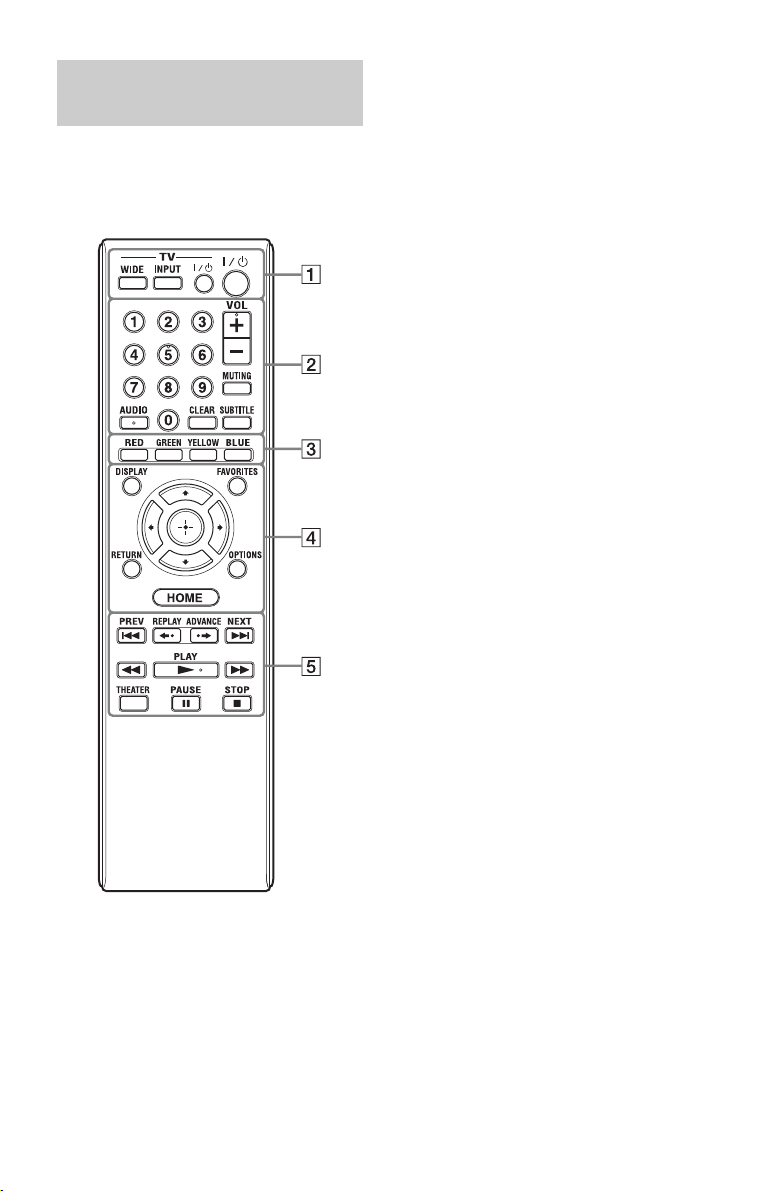
Пульт дистанционного
управления
Доступные функции пульта
дистанционного управления
отличаются в зависимости от файла
или ситуации.
z
На цифровой кнопке 5, кнопках AUDIO,
VOL + и N PLAY имеется тактильная
точка. Используйте тактильную точку в
качестве ориентира при управлении
проигрывателем.
A -TV- WIDE
Изменение формата экрана.
-TV- INPUT
Переключение между
телевещанием и другими
источниками входного сигнала.
-TV- [/1 (телевизор вкл./режим
ожидания)
Включение телевизора или
установка режима ожидания.
[/1 (вкл./режим ожидания)
Включение проигрывателя или
установка режима ожидания.
B Цифровые кнопки (0 - 9)
Ввод номеров заголовков/разделов
и т.п.
VOL +/–
Регулировка громкости
телевизора.
MUTING
Отключение звука.
AUDIO
Выбор языка дорожки в случае
записанных многоязычных
дорожек.
CLEAR
Стирание введенных символов.
При каждом нажатии кнопки
стирается один символ.
SUBTITLE
Выбор языка субтитров в случае
записанных многоязычных
субтитров.
C Цветные кнопки (RED/GREEN/
YELLOW/BLUE)
Кнопки прямого доступа для
интерактивных функций.
D DISPLAY (стр. 16)
Отображение информации о
воспроизведении на экране.
FAVORITES (стр. 18)
Отображение дополнительного
Интернет-контента в списке
Избранное. Вы можете сохранить
до 18 избранных программ
Интернет-контента.
,продолжение
7
Page 8
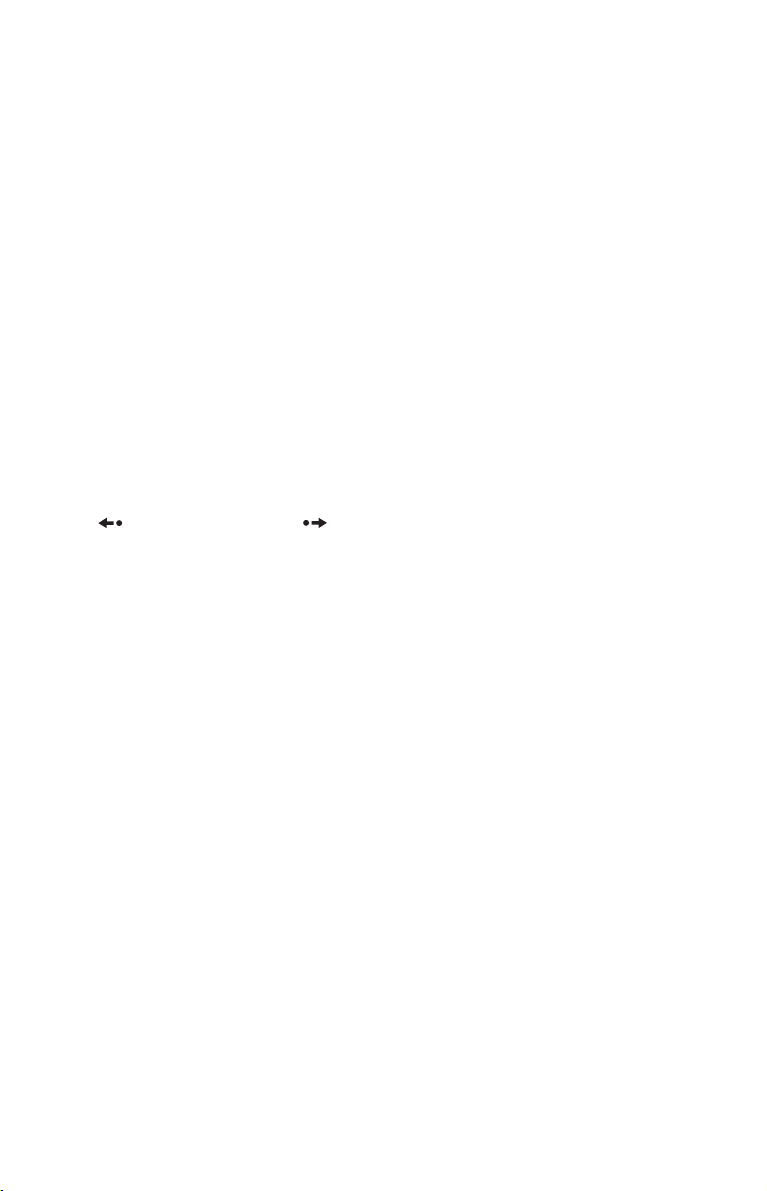
OPTIONS (стр. 18)
На экране появятся меню опций,
которые можно выбрать.
HOME
Вход из стартового меню
проигрывателя.
Отображение обоев при нажатии
на значок категории стартового
меню.
RETURN
Возврат к предыдущему дисплею.
</M/m/,
Перемещение выделения для
выбора отображаемого пункта.
Центральная кнопка (ENTER)
Ввод выбранного пункта.
E . PREV/NEXT >
Пропуск предыдущего/
следующего раздела, дорожки или
файла.
REPLAY/ADVANCE
В зависимости от
воспроизводимого содержимого,
возможно, эти кнопки не будут
работать.
m/M (ускоренная
прокрутка назад/вперед)
• При нажатии кнопки во время
воспроизведения выполняется
ускоренная прокрутка назад/
вперед. При каждом нажатии на
кнопку во время воспроизведения
видео скорость поиска
изменяется.
• Замедленное воспроизведение
при нажатии в течение более
одной секунды в режиме паузы.
• Воспроизведение одного кадра за
раз при кратковременном
нажатии в режиме паузы.
N PLAY
Начало или повторное начало
воспроизведения.
THEATER (стр. 33)
Переключение на оптимальный
видеорежим для автоматического
просмотра фильмов.
Кнопка THEATER функционирует
только при подсоединении аудио-/
видеоусилителя (ресивера) Sony,
совместимого с режимом
кинотеатра, или телевизора Sony,
совместимого с режимом
кинотеатра.
X PAUSE
Включение паузы или
продолжение воспроизведения.
x STOP
Остановка воспроизведения и
запоминание точки остановки
(точка возобновления).
Точка возобновления для
заголовка/дорожки является
последней воспроизводимой
точкой или последней
фотографией для папки с
фотографиями.
8
Page 9
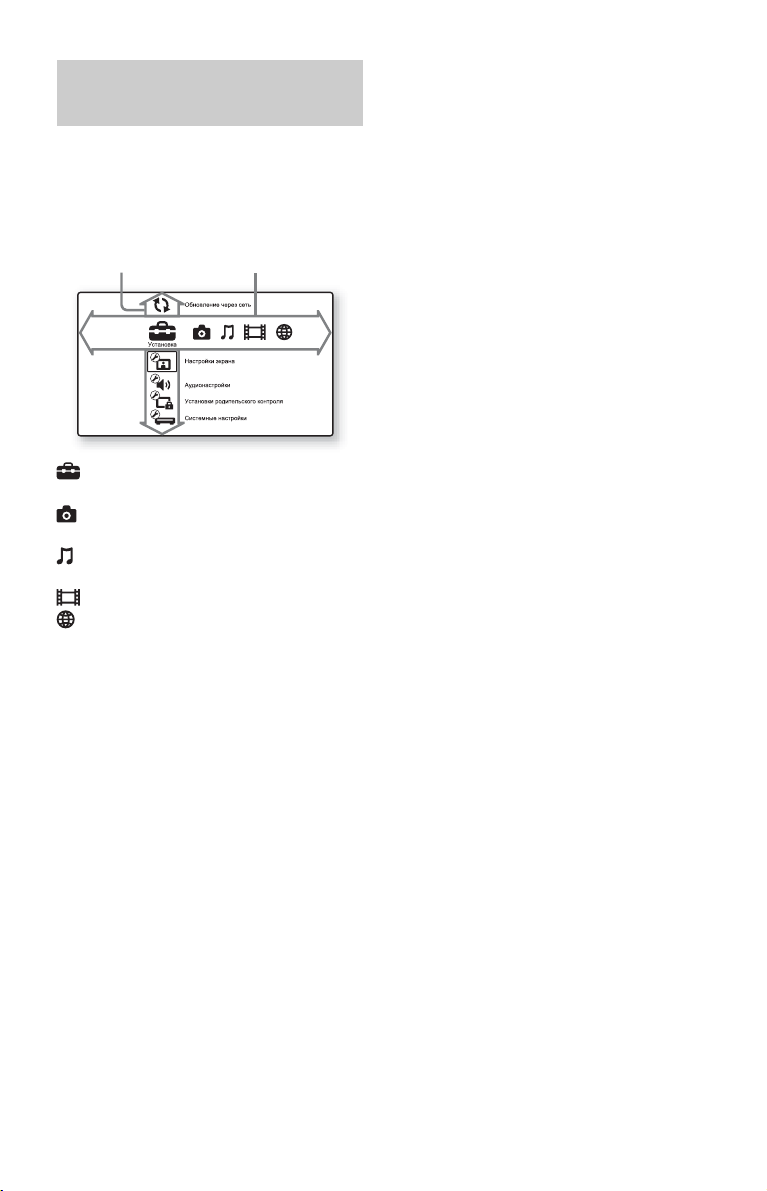
Дисплей стартового
меню
Стартовое меню появляется при
нажатии кнопки HOME. Выберите
категорию с помощью кнопок </,.
Выберите пункт с помощью кнопок M/
m и нажмите кнопку ENTER.
Пункт Категория
(Установка): Регулировка
настроек проигрывателя.
(Фото): Отображение
фотографий.
(Музыка): Воспроизведение
музыки.
(Видео): Воспроизведение видео.
(Cеть): Отображение сетевых
пунктов.
9
Page 10
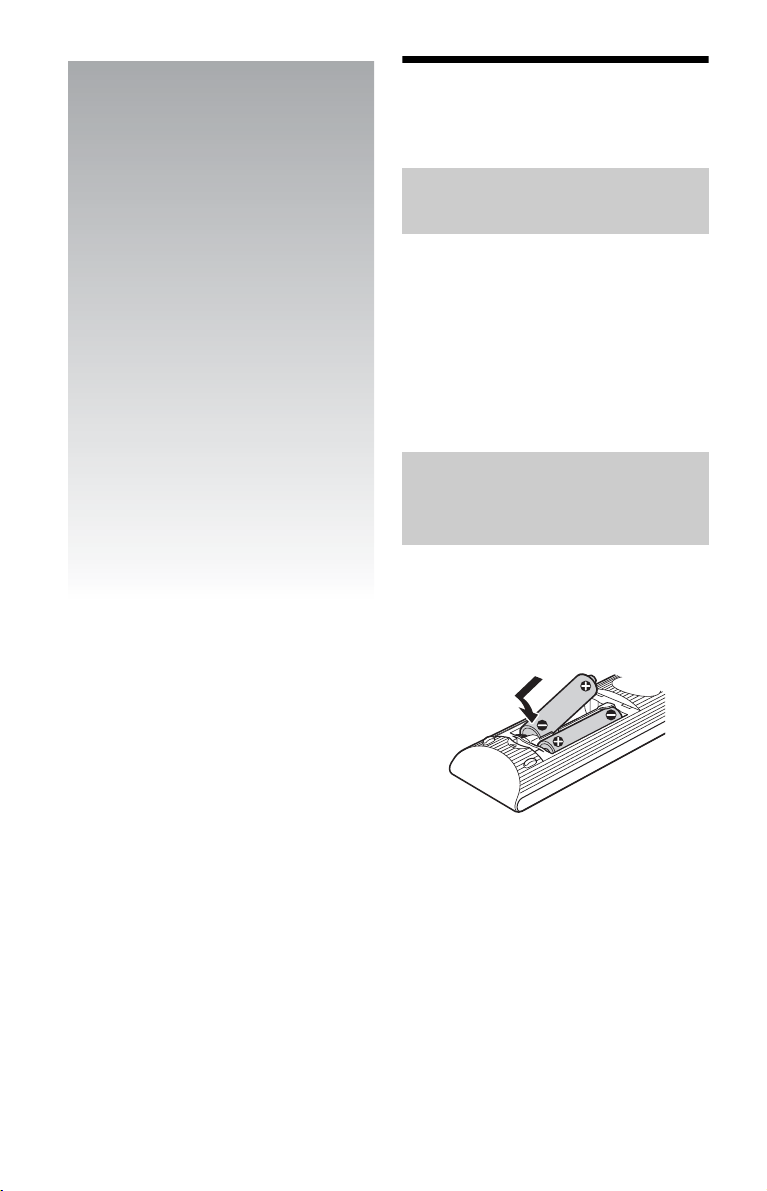
Подключения и
установки
Пункт 1: Подготовка проигрывателя
Проверка прилагаемых
принадлежностей
Убедитесь в наличии следующих
предметов:
• Аудио-/видеокабель
(1)
• Кабель питания (1)
• Адаптер переменного тока (1)
• Пульт дистанционного управления
(пульт) (1)
• Батарейки типа R6 (размер AA) (2)
Подготовка пульта
дистанционного
управления
Вставьте две батарейки типа R6
(размер АА), совмещая концы 3 и #
батареек с соответствующей
маркировкой внутри батарейного
отсека.
(фоноштекер ×3)
10
Page 11
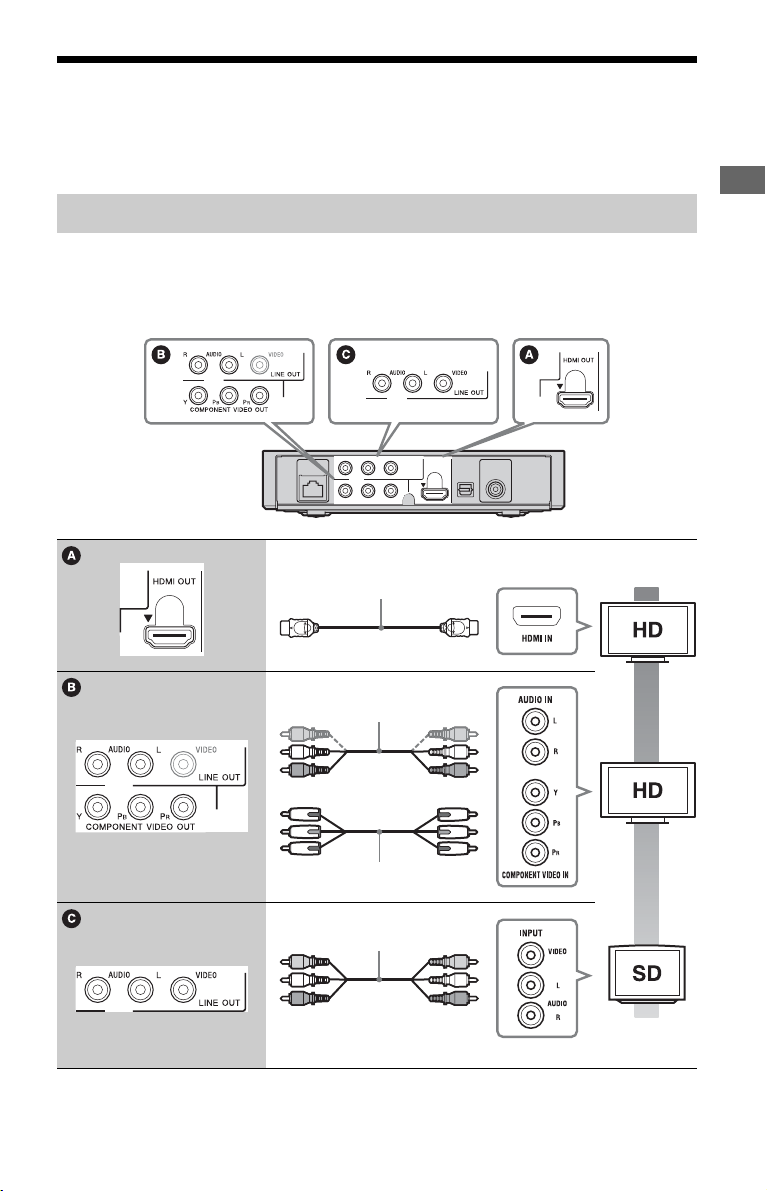
Пункт 2: Подключение проигрывателя
Не подключайте сетевой шнур до тех пор, пока не будут выполнены все
соединения.
Подключение к телевизору
Выберите один из следующих методов подключения в соответствии с входными
гнездами телевизора.
При подключении следите за соответствием цветов штекеров и соответствующих
гнезд.
Высокое
HDMI-кабель (не прилагается)
Аудио-/видеокабель
(прилагается)
качество
Подключения и установки
Компонентный видеокабель
(не прилагается)
Аудио-/видеокабель
(прилагается)
Стандартное
качество
,продолжение
11
Page 12
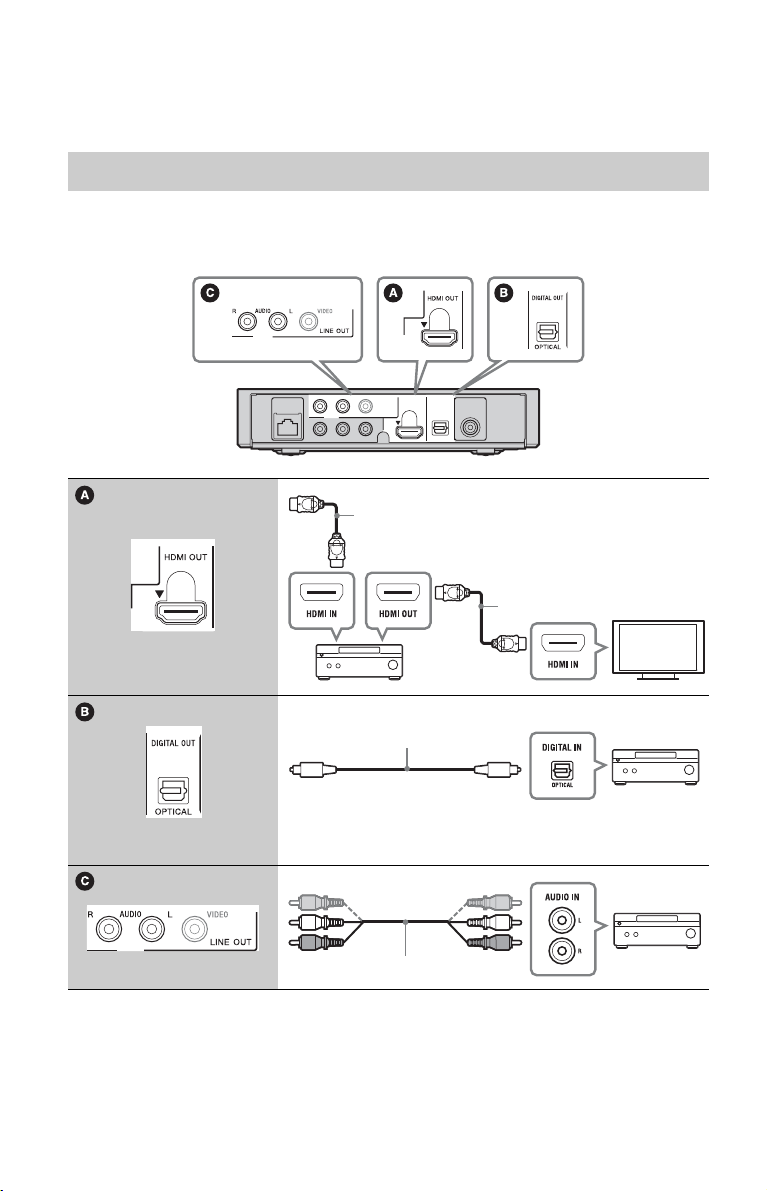
b
Не подключайте проигрыватель через кассетный видеомагнитофон. На видеосигналы,
поступающие через кассетные видеомагнитофоны, могут влиять системы защиты авторских
прав, и поэтому изображение будет показываться искаженным на экране телевизора.
Подключение к аудио-/видеоусилителю (ресиверу)
Выберите один из следующих методов подключения в соответствии с входными
гнездами аудио-/видеоусилителя (ресивера). При выборе варианта B выполните
соответствующие установки в пункте “Аудионастройки” (стр. 23).
HDMI-кабель (не прилагается)
HDMI-кабель
(не прилагается)
12
Оптический кабель цифрового
сигнала (не прилагается)
t Установите “Dolby Digital*1” (стр. 23)
Аудио-/видеокабель (прилагается)
и “DTS
*2
” (стр. 23).
Page 13

*1
Пункт 3:
Упрощенная
*2
Произведено по лицензии и защищено
патентами США №: 5,451,942; 5,956,674;
5,974,380; 5,978,762; 6,487,535 и другими
выданными и находящимися на
рассмотрении патентами США и других
стран мира. DTS и соответствующий
символ являются зарегистрированными
товарными знаками, а DTS 2.0+ Digital
Out и логотипы DTS являются то варными
знаками DTS, Inc. В комплект продукта
входит программное обеспечение. © DTS,
Inc. Все права защищены.
настройка
Подключения и установки
При первом включении
Немного подождите, пока
проигрыватель включится и
активируется функция
“Упрощенная настройка”.
1 Подсоедините прилагаемый
адаптер переменного тока и
кабель питания в цифровом
порядке описанном ниже.
При отсоединении выполните
описанные ниже шаги в обратной
последовательности.
к разъему DC IN 12V
Адаптер
переменного тока
(прилагается)
Кабель питания
(прилагается)
После подсоединения подождите
прибл. 30 секунд, чтобы
проигрыватель перешел в режим
ожидания.
к электрической
сети
,продолжение
13
Page 14

2 Нажмите кнопку [/1 для
включения проигрывателя.
Подсоединение к сети
Настройка проводного
соединения
3 Включите телевизор, а затем
переключите селектор
входного сигнала в такое
положение, чтобы на экране
телевизора появился сигнал
проигрывателя.
4 Выполните операцию
“Упрощенная настройка”.
Следуйте инструкциям на экране
для выполнения основных
установок с помощью кнопок </
M/m/, и ENTER на пульте
дистанционного управления.
Используйте ЛВС-кабель для
подключения к разъему LAN (100) на
проигрывателе.
Кабель ЛВС
(не прилагается)
Широкополосный
маршрутизатор
Для установки сетевых настроек
Выберите “Сетевые настройки”,
“Настройки Интернет”, а затем
“Настройка проводного соединения”
(стр. 25) и следуйте инструкциям на
экране для завершения установки.
ADSL-модем/
кабельный
модем
Интернет
14
</M/m/,
ENTER
Page 15

Настройка
беспроводной сети
Используйте беспроводную
локальную сеть, встроенную в
проигрыватель.
Кабель ЛВС (не прилагается)
Подключения и установки
Беспроводной
маршрутизатор ЛВС*
* Используйте маршрутизатор
беспроводной локальной сети,
поддерживающий стандарт 802,11b/g или
802,11b/g/n.
ADSL-модем/
кабельный
модем
Интернет
Для установки сетевых настроек
Выберите “Сетевые настройки”,
“Настройки Интернет”, а затем
“Настройка беспроводной сети”
(стр. 25) и следуйте инструкциям на
экране для завершения установки.
15
Page 16

Воспроизведение
Воспроизведение через сеть
Потоковый режим
Интернет-видео BRAVIA
Интернет-видео BRAVIA служит
шлюзом для передачи выбранного
Интернет- контента и различных
развлекательных программ по запросу
непосредственно на проигрыватель.
1 Подготовка для Интернет-
видео BRAVIA.
Подключите проигрыватель к сети
(стр. 14).
2 Выберите опцию (Видео),
(Музыка) или (Фото) в
стартовом меню с помощью
кнопок </,.
3 Выберите значок программы
Интернет-контента с помощью
кнопок M/m и нажмите ENTER.
Если список Интернет-контента не
получен, отобразятся значок не
получено или новый значок.
16
Для использования панели
управления
Когда начинается воспроизведение
видеофайлов, появляется панель
управления. Отображаемые элементы
могут отличаться в зависимости от
программ Интернет-контента.
Для отображения еще раз нажмите
кнопку DISPLAY.
A Дисплей управления
Нажимайте кнопки </M/m/,
или ENTER для выполнения
операций воспроизведения.
Page 17

B Полоса состояния
воспроизведения
Полоса состояния, курсор,
указывающий текущее
положение, время
воспроизведения, длительность
видеофайла
C Имя следующего видеофайла
D Имя текущего выбранного
видеофайла
Воспроизведение с устройства USB
Видео/музыку/фотофайлы можно
воспроизводить с подсоединенного
устройства USB.
Для получения дополнительной
информации об устройстве USB см.
“Типы файлов для воспроизведения”
(стр. 32).
Воспроизведение
Воспроизведение
файлов на DLNA-сервере
Воспроизведение видео/музыки/
фотофайлов на домашнем сервере,
например DLNA-сертифицированном
ПК, посредством подключения
проигрывателя к домашней сети.
Дополнительную информацию по
воспроизведению файлов на сервере
DLNA см. раздел “Типы файлов для
воспроизведения” (стр. 32).
1 Подготовка к
воспроизведению файлов на
DLNA-сервере.
• Подключите проигрыватель к
сети (стр. 14).
• Установите “Настройки
соединения сервера” (стр. 25).
2 Выберите опцию (Видео),
(Музыка) или (Фото) в
стартовом меню с помощью
кнопок </,.
3 Выберите сервер DLNA с
помощью кнопок M/m, а затем
нажмите кнопку ENTER.
Появится список файлов или
список папок.
1 Подсоедините устройство
USB к гнезду USB на
проигрывателе.
Перед подключением
ознакомьтесь с инструкцией по
эксплуатации, прилагаемой к
устройству USB.
Устройство USB
2 Выберите опцию (Видео),
(Музыка) или (Фото) в
стартовом меню с помощью
кнопок </,.
3 Выберите опцию (Устр.
USB) с помощью кнопок M/m, а
затем нажмите кнопку ENTER.
17
Page 18

Доступные опции
При нажатии на кнопку OPTIONS
будут доступны различные настройки
и операции воспроизведения.
Доступные пункты отличаются в
зависимости от ситуации.
Общие опции
Пункты Подробности
Повтор.
настройку
Список
Избранного
Воспроизведение/
Остановка
Воспроизв. с
начала
Добав. в
Избранное
Удалить из
Избранного
Установка режима
повтора.
Отображение списка
Избранное.
Начало или остановка
воспроизведения.
Воспроизведение
фрагмента с самого
начала.
Добавление Интернетконтента к список
Избранное.
Удаление Интернетконтента из списка
Избранное.
(Видео) только
Пункты Подробности
AV SYNC Регулировка временного
Видеонастройки
Пауза
Поиск
раздела
Шумоподавл.
IP-контента
интервала между
изображением и звуком
путем задержки
выходного звукового
сигнала по отношению к
выходному сигналу
изображения (от 0 до 120
миллисекунд).
• Реж. качества
изображ.: Выбор
настроек изображения
для различных условий
освещения.
• FNR: Уменьшение
случайного шума на
изображении.
• BNR: Уменьшение
мозаично-блочных
помех на изображении.
• MNR: Уменьшение
незначительной
зашумленности по
контурам изображения
(москитный шум).
Пауза воспроизведения.
Поиск по разделу и
воспроизведение с
начала.
Настройка качества
изображения Интернетконтента.
18
(Музыка) только
Пункты Подробности
Доб.фон.муз.
сл.-шоу
Регистрация
музыкальных файлов в
памяти USB в виде
музыкального фона для
слайд-шоу.
Page 19

(Фото) только
Пункты Подробности
Скор. слайдшоу
Эффект
слайд-шоу
Фон.слайдшоу
Слайд-шоу Воспроизведение слайд-
Поворот
влево
Поворот
вправо
Изменение скорости
слайд-шоу.
Установка эффекта для
слайд-шоу.
• Выкл: Выключение
функции.
• Моя музыка с USB:
Установка
зарегистрированных
музыкальных файлов в
разделе
“Доб.фон.муз.сл.шоу”. Если нет
зарегистрированного
музыкального файла,
отображается
индикация “(Не
зарегистр.)”.
шоу.
Поворот фотоснимка
против часовой стрелки
на 90 градусов.
Поворот фотоснимка по
часовой стрелке на
90 градусов.
Воспроизведение
19
Page 20

Установки и
регулировки
Использование дисплеев установок
Выберите опцию (Установка) в
стартовом меню, если Вам необходимо
изменить настройки проигрывателя.
Установки по умолчанию
подчеркнуты.
1 Выберите (Установка) в
стартовом меню с помощью
кнопок </,.
2 Выберите значок установки
категории с помощью кнопок
M/m, а затем нажмите кнопку
ENTER.
Значок Пояснение
Обновление через сеть
(стр. 21)
Обновление программного
обеспечения
проигрывателя.
Настройки экрана
(стр. 21)
Выполнение
видеоустановок в
соответствии с типом гнезд
подключения.
Аудионастройки (стр. 23)
Выполнение
аудиоустановок в
соответствии с типом гнезд
подключения.
Установки
родительского контроля
(стр. 24)
Выполнение подробных
настроек функции
родительского контроля.
Системные настройки
(стр. 24)
Выполнение установок,
относящихся к
проигрывателю.
Сетевые настройки
(стр. 25)
Выполнение подробных
настроек Интернет и сети.
20
Page 21

Значок Пояснение
Упрощенная настройка
(стр. 26)
Перезапуск упрощенной
настройки для выполнения
основных установок.
Переустановка (стр. 26)
Сброс установок
проигрывателя до
заводских установок.
Обновление
через сеть
Выберите “OK” для обновления
программного обеспечения
проигрывателя через сеть.
z
• Рекомендуется обновлять программное
обеспечение через сеть приблизительно
раз в 2 месяца.
• Для получения информации о функциях
обновления посетите следующий веб-сайт:
http://support.sony-europe.com/
Настройки
экрана
Тип ТВ
16:9 Выберите эту опцию
4:3 Выберите эту опцию
Формат экрана
Исходный
Фикс.
формат
изобр.
при подсоединении к
широкоэкранному
телевизору или к
телевизору с функцией
широкоэкранного
режима.
при подсоединении
телевизора с экраном
формата 4:3 без функции
широкоэкранного
режима.
Выберите эту опцию
при подсоединении
телевизора с функцией
широкоэкранного
режима. Отображение
изображения формата
экрана 4:3 в формате
16:9 даже на
широкоэкранном
телевизоре.
Изменение размера
изображения для
подгонки размера
экрана под
оригинальный формат
изображения.
Установки и регулировки
Режим киноконверсии
Авто
Видео Всегда выбирается
Обычно выбирается
этот параметр.
Проигрыватель
автоматически
определяет, является
материал видео- или
кинофильмом, и
переключается на
соответствующий метод
преобразования.
метод преобразования,
подходящий для
видеофильмов
независимо от самого
материала.
,продолжение
21
Page 22

Выходной видеоформат
HDMI Обычно выбирают
Компонентный
видеосигнал
Видео Автоматическая
z
• При одновременном подсоединении гнезда
HDMI OUT и других выходных видеогнез д
выберите опцию “Компонентный
видеосигнал”.
• Если изображение при установке
разрешения “HDMI” или “Компонентный
видеосигнал” не появляется, попробуйте
установить другое разрешение.
параметр “Авто”.
Выбор разрешения,
подходящего для
Вашего телевизора.
установка самого
низкого значения
разрешения.
YCbCr/RGB (HDMI)
Авто
YCbCr (4:2:2) Вывод видеосигналов
YCbCr (4:4:4) Вывод видеосигналов
RGB Вывод видеосигналов
Автоматическое
определение типа
подсоединенного
телевизора и
переключение на
соответствующую
цветовую настройку.
YCbCr 4:2:2.
YCbCr 4:4:4.
RGB.
Выход HDMI Deep Colour
Авто Обычно выбирается
12 бит Вывод видеосигналов
10 бит
Выкл Выберите эту опцию
этот параметр.
12 бит/10 бит при
подключении
телевизора,
совместимого с
функцией Deep Colour.
при нестабильном
изображении или
появлении
неестественных
цветовых оттенков.
Режим паузы
Авто
Кадр Отображение
Обычно выбирается
этот параметр.
Отображение
динамически
передвигающихся
изображений без
размытия.
статических
изображений с высоким
разрешением.
22
Page 23

Аудионастройки
Звук (HDMI)
Авто Обычно выбирается
PCM Вывод сигналов PCM
Dolby Digital
Пониж.микшир. PCM
Dolby Digital
DTS
Пониж.микшир. PCM
DTS
этот параметр. Вывод
аудиосигналов согласно
статусу
подсоединенного
устройства HDMI.
через гнездо HDMI
OUT.
Преобразование в
выходные сигналы
формата Linear PCM.
Выберите эту опцию
при подсоединении
аудиоустройства без
встроенного декодера
Dolby Digital.
Выберите эту опцию
при подсоединении
аудиоустройства со
встроенным декодером
Dolby Digital.
Преобразование в
выходные сигналы
формата Linear PCM.
Выберите эту опцию
при подсоединении
аудиоустройства без
встроенного декодера
DTS.
Выберите эту опцию
при подсоединении
аудиоустройства со
встроенным декодером
DTS.
Звук DRC
Авто Воспроизведение при
Стандартный Воспроизведение при
Широкоформатный
динамическом
диапазоне, указанном
текущим файлом.
стандартном уровне
сжатия.
Сжатие не работает.
Вырабатывается более
динамический звук.
Понижающее микширование
Окруж. звука
Стерео Вывод аудиосигналов
Вывод аудиосигналов с
эффектами
окружающего звука.
Выберите эту опцию
при подключении
аудиоустройства,
которое поддерживает
функцию Dolby
Surround (Pro Logic) или
DTS Neo:6.
без эффектов
окружающего звука.
Выберите эту опцию
при подсоединении
аудиоустройства,
которое не
поддерживает функцию
Dolby Surround (Pro
Logic) или DTS Neo:6.
Установки и регулировки
23
Page 24

Установки
Системные
родительского
контроля
Пароль
Установка или изменение пароля для
функции родительского контроля. С
помощью пароля можно задать
ограничения на воспроизведение
Интернет-видео.
Код региона родит. контроля
Воспроизведение некоторого
Интернет-видео может быть
ограничено по географической зоне.
Эпизоды могут быть заблокированы
или заменены другими эпизодами.
Следуя инструкци ям на экране, введите
Ваш четырехзначный пароль.
Родител. контр. Интернет-видео
Воспроизведение Интернет-видео
может иметь некоторые ограничения в
соответствии с возрастом
пользователя. Эпизоды могут быть
заблокированы или заменены другими
эпизодами. Следуя инструкциям на
экране, введите Ваш четырехзначный
пароль.
Интернет-видео с полн. версией
Разрешить Разрешение
воспроизведения
Интернет-видео без
присвоенной категории.
Блокировка Блокировка
воспроизведения
Интернет-видео без
присвоенной категории.
настройки
Экранное меню
Выбор языка для экранной индикации
проигрывателя.
Контроль по HDMI
Вкл Позволяет использовать
Выкл Выключение функции.
Авто режим ожидания
Вкл
Выкл Выключение функции.
Автодисплей
Вкл
Выкл Отображение
Экранная заставка
Вкл
Выкл Выключение функции.
функцию “Контроль по
HDMI” (стр. 33).
Включение функции
“Авто режим
ожидания”.
Автоматический
возврат в режим
ожидания, если никакая
кнопка на
проигрывателе или
пульте дистанционного
управления не
нажимается в течение
более 30 минут.
Автоматическое
отображение
информации на экране
при смене заголовков,
режимов изображения,
аудиосигналов и т.п.
информации только при
нажатии кнопки
DISPLAY.
Включение функции
экранной заставки. Если
проигрыватель не
используется более
10 минут во время
отображения экранной
индикации, появляется
экранная заставка.
24
Page 25

Уведомление об обновлении ПО
Вкл Установка
проигрывателя в режим,
в котором он будет
информировать Вас о
появлении новой версии
программного
обеспечения (стр. 21).
Выкл Выключение функции.
DivX(R) VOD
Для получения дополнительной
информации посетите следующий вебсайт: vod.divx.com
Системная информация
Отображение информации о версии
программного обеспечения
проигрывателя и MAC-адресе.
Сетевые
настройки
Настройки Интернет
Заблаговременно подключите
проигрыватель к сети. Подробные
сведения приведены в разделе
“Подсоединение к сети” (стр. 14).
Просмотр
состояния
сети
Настройка
проводного
соединения
Настройка
беспроводной
сети
Отображение
текущего состояния
сети.
Выберите данный
параметр при
непосредственном
подключении к
широкополосному
маршрутизатору.
Выберите данный
параметр при
использовании
маршрутизатора
беспроводной
локальной сети. Для
получения
дополнительной
информации посетите
следующий веб-сайт и
ознакомьтесь с разделом
часто задаваемых
вопросов.
http://support.sonyeurope.com/
Установки и регулировки
Диагностика сетевого
соединения
Для проверки правильности
выполненного сетевого соединения
можно запустить сетевую диагностику.
Настройки соединения сервера
Установка отображать подключенный
сервер или нет.
,продолжение
25
Page 26

Регистрация устройства BD
Remote
Регистрация устройства “BD Remote”.
Приложение “BD Remote” можно
установить на некоторых мобильных
устройствах.
Список самых новых поддерживаемых
устройств представлен на следующем
веб-сайте:
http://support.sony-europe.com/
Упрощенная
настройка
Перезапуск “Упрощенная настройка”
для выполнения основных установок.
Следуйте инструкциям на экране.
Зарегистрированные устройства
BD Remote
Отображение списка
зарегистрированных устройств “BD
Remote”.
Переустановка
Сброс настроек к заводским
установкам по умолчанию
Вы можете сбросить настройки
проигрывателя к заводским
установкам по умолчанию, выбрав
группу установок. Все настройки
внутри группы будут сброшены.
Инициализируйте персональную
информацию
Вы можете удалить персональную
информацию, хранящуюся в
проигрывателе.
26
Page 27

Поиск и устранение неисправностей
Если при использовании
проигрывателя у Вас возникнут какиелибо из перечисленных ниже
трудностей, прежде чем обратиться в
ремонтную службу за помощью,
воспользуйтесь данным руководством
по поиску и устранению
неисправностей. Если проблема не
устраняется, обратитесь к
ближайшему дилеру фирмы Sony.
Питание
Питание не включается.
, Убедитесь, что адаптер переменного
тока и кабель питания подключены
правильно.
Дополнительная информация
Дополнительная
информация
Изображение
Изображение отсутствует или не
выводится надлежащим
образом.
, Проверьте надежность
подсоединения всех кабелей (стр. 11).
, Переключите селектор входа на
телевизоре для отображения сигнала
с проигрывателя.
, Подключите проигрыватель к
телевизору через гнездо LINE OUT
(VIDEO) и установите параметры в
разделе “Выходной видеоформат” в
меню “Настройки экрана” (стр. 22).
, Для HDMI-соединения попробуйте
выполнить следующие действия:
1Выключите и снова включите
проигрыватель.
включите подключенную
аппаратуру.
подсоедините HDMI-кабель.
, Гнездо HDMI OUT, подсоединено к
устройству DVI, которое не
поддерживает технологию защиты
авторских прав.
2Отключите и снова
3Отсоедините и снова
,продолжение
27
Page 28

, Для HDMI-соединения проверьте
установки “Выходной видеоформат”
в пункте “Настройки экрана”
(стр. 22).
Язык дисплея на экране
переключается автоматически
при подсоединении к гнезду HDMI
OUT.
, Если опция “Контроль по HDMI”
установлена в положение “Вкл”
(стр. 24), язык дисплея на экране
автоматически переключается в
соответствии с установкой языка
подсоединенного телевизора (если
Вы изменили установку на Вашем
телевизоре и т.п.).
Звук
Звук отсутствует или не
выводится надлежащим
образом.
, Проверьте надежность
подсоединения всех кабелей (стр. 11).
, Переключите селектор входа на
аудио-/видеоусилителе (ресивере)
таким образом, чтобы аудиосигналы
проигрывателя поступали через
аудио-/видеоусилитель (ресивер).
, Если аудиосигнал не поступает через
гнездо DIGITAL OUT (OPTICAL)/
HDMI OUT, проверьте настройки
звука (стр. 23).
, Для HDMI-соединения попробуйте
выполнить следующие действия:
1Выключите и снова включите
проигрыватель.
включите подключенную
аппаратуру.
подсоедините HDMI-кабель.
, В случае HDMI-соединения, если
проигрыватель подсоединен к
телевизору через аудио-/
видеоусилитель (ресивер),
попытайтесь подсоединить HDMIкабель непосредственно к
телевизору. Обратитесь также к
инструкции по эксплуатации,
прилагаемой к аудио-/
видеоусилителю (ресиверу).
2Отключите и снова
3Отсоедините и снова
, Гнездо HDMI OUT подключено к
устройству DVI (гнезда DVI не
принимают аудиосигналы).
, Устройство подсоединено к гнезду
HDMI OUT, которое не
поддерживает аудиоформат
проигрывателя. Проверьте установки
звука (стр. 23).
Устройство USB
Проигрыватель не определяет
устройство USB, подключенное к
проигрывателю.
, Убедитесь в том, что устройство USB
надежно вставлено в гнездо USB.
, Проверьте, не повреждено ли
устройство USB или кабель.
, Проверьте, включено ли устройство
USB.
, Если устройство USB подсоединено
через USB-концентратор,
подсоедините устройство USB
непосредственно к проигрывателю.
Интернет-видео BRAVIA
Изображение/звук имеет плохое
качество/в некоторых
программах отмечается потеря
детализации, особенно во время
ускоренного воспроизведения
или темных эпизодов.
, Качество изображения/звука может
быть низким в зависимости от
программ Интернет-контента.
, Качество изображения/звука может
быть улучшено посредством
изменения скорости соединения.
Рекомендуется использовать
скорость соединения по крайней мере
2,5 Mбит/с для видеосигналов со
стандартным разрешением
(10 Mбит/с для видеосигналов с
высоким разрешением).
, Не все видеозаписи будут содержать
звук.
28
Page 29

Изображение является
маленьким.
, Нажмите кнопку M для увеличения
масштаба.
Сетевое соединение
Проигрыватель не может
подключиться к сети.
, Проверьте сетевое соединение
(стр. 14) и сетевые настройки
(стр. 25).
Не удается подключить ПК к
Интернету после выполнения
процедуры “Wi-Fi Protected Setup
(WPS)”.
, Параметры беспроводного
подключения маршрутизатора могут
измениться автоматически при
использовании функции Wi-Fi
Protected Setup, прежде чем будут
выполнены настройки
маршрутизатора. В этом случае
измените параметры беспроводного
подключения ПК соответствующим
образом.
Не удается подключить
проигрыватель к
маршрутизатору беспроводной
локальной сети.
, Убедитесь, что маршрутизатор
беспроводной локальной сети
включен.
, Условия эксплуатации, например
материал стен, условия радиоприема
или наличие препятствий между
проигрывателем и маршрутизатором
беспроводной локальной сети, могут
уменьшить расстояние установки
связи. Переместите проигрыватель и
маршрутизатор беспроводной
локальной сети ближе друг к другу.
, Устройства, которые используют
диапазон частот 2,4 ГГц, например
микроволновые печи, модули
Bluetooth или цифровые
беспроводные телефоны, могут стать
причиной сбоя связи. Переместите
проигрыватель дальше от таких
устройств или выключите их.
Необходимый беспроводной
маршрутизатор не определяется
даже после выполнения
процедуры “Сканировать”.
, Нажмите кнопку RETURN для
возврата к предыдущему экрану и
повторите процедуру “Сканировать”.
Если необходимый беспроводной
маршрутизатор по-прежнему не
определяется, нажмите кнопку
RETURN и выберите “Регистрация
вручную”.
При включении проигрывателя
на экране появится сообщение
“Новая версия ПО обнаружена в
сети. Вып. обнов. в разд.
"Обновление через сеть".”.
, Информация по обновлению
программного обеспечения
проигрывателя на более новой
версию приведена в разделе
“Обновление через сеть” (стр. 21).
BRAVIA Sync (“Контроль
по HDMI”)
Функция “Контроль по HDMI” не
работает (BRAVIA Sync).
, Убедитесь, что опция “Контроль по
HDMI” установлена в положение
“Вкл” (стр. 24).
, В случае изменения HDMI-
соединения, выключите
проигрыватель и включите его снова.
, Если произошел сбой питания,
установите опцию “Контроль по
HDMI” в положение “Выкл”, а затем
установите опцию “Контроль по
HDMI” в положение “Вкл” (стр. 24).
, Проверьте следующие пункты и
обратитесь к инструкции по
эксплуатации, прилагаемой к
компоненту.
– подсоединенный компонент
совместим с функцией “Контроль
по HDMI”.
Дополнительная информация
,продолжение
29
Page 30

– установка подсоединенного
компонента для функции
“Контроль по HDMI” выполнена
правильно.
, При подсоединении проигрывателя к
телевизору через аудио-/
видеоусилитель (ресивер),
– если аудио-/видеоусилитель
(ресивер) не совместим с функцией
“Контроль по HDMI”, управление
телевизором с проигрывателя
может быть невозможно.
– при изменении HDMI-соединения,
отсоединении подсоединении снова
сетевого шнура или сбое питания,
попробуйте выполнить следующие
действия:
входа аудио-/видеоусилителя
(ресивера) таким образом, чтобы
изображение из проигрывателя
появилось на экране телевизора.
2Установите опцию “Контроль по
HDMI” в положение “Выкл”, а
затем установите опцию
“Контроль по HDMI” в положение
“Вкл” (стр. 24). Обратитесь к
инструкции по эксплуатации,
прилагаемой к аудио-/
видеоусилителю (ресиверу).
1Переключите селектор
Проигрыватель не реагируeт на
нажатие ни одной кнопки.
, Удерживайте нажатой кнопку [/1 на
проигрывателе более 10 секунд до тех
пор, пока не погаснут индикаторы на
дисплее передней панели.
Если проигрыватель все же не
реагирует на нажатие любой кнопки,
отсоедините и снова подсоедините
сетевой провод.
Прочее
Воспроизведение контента
начинается не с начала.
, Нажмите кнопку OPTIONS и
выберите опцию “Воспроизв. с
начала”.
Воспроизведение не начинается
с точки возобновления, где
воспроизведение было
остановлено в последний раз.
, Точка возобновления может быть
стерта из памяти по следующим
причинам:
– отключения устройства USB.
– воспроизведения другого контента.
– выключатеся проигрывателя.
30
Page 31

Технические характеристики
Входы и выходы
(Наименование гнезда:
Тип гнезда/выходной уровень/
полное сопротивление нагрузки)
LINE OUT R-AUDIO-L:
Фоногнездо/2 В,
среднеквадратическое значение/
10 кОм
DIGITAL OUT (OPTICAL):
Оптическое выходное гнездо/–18 дБм
(длина волны 660 нм)
HDMI OUT:
19-штырьковый стандартный разъем
HDMI
COMPONENT VIDEO OUT
LINE OUT VIDEO:
LAN (100):
USB:
DC IN:
B, PR):
(Y, P
Фоногнездо/Y: 1,0 В, размах сигнала/
B, PR: 0,7 В, размах сигнала/75 Ом
P
Фоногнездо/1,0 В, размах сигнала/
75 Ом
Разъем 100BASE-TX
Гнездо USB типа A (для подключения
памяти USB, жесткого диска,
устройства для считывания карт
памяти, цифрового фотоаппарата и
цифровой видеокамеры)
12 В постоянного тока
Рабочая температура:
от 5 ºC до 35 ºC
Рабочая влажность:
от 25 % до 80 %
Прилагаемые принадлежности
См. стр. 10.
Технические характеристики и
конструкция могут быть изменены без
уведомления.
Дополнительная информация
Беспроводное соединение
Стандарт беспроводной локальной
сети:
IEEE802.11b/g
Диапазон частот:
2,4 ГГц: каналы 1-13
Модуляция:
модем DS-SS и OFDM
Общие характеристики
Требования к питанию:
Адаптер переменного тока: 110–240 В
переменного тока, 50/60 Гц
Потребляемая мощность (приблиз.):
14 Вт
Размеры (приблиз.):
185 мм × 193 мм × 40 мм
(ширина/глубина/высота), включая
выступающие части
Масса (приблиз.):
680 г
,продолжение
31
Page 32

Типы файлов для
воспроизведения
Видео
Формат файла Расширения
Видео MPEG-1/
*1*5
PS
Видео MPEG-2/PS,
*1*6
TS
*2
DivX
MPEG-4 AVC
WMV9
AVCHD
*1*5
*1*5
*5 *3
Музыка
Формат файла Расширения
MP3 (MPEG-1 Audio
Layer III)
*1*4*5
AAC
Стандарт
*1*4*5
WMA9
LPCM “.wav”
Фото
Формат файла Расширения
JPEG “.jpg”, “.jpeg”
*1
Воспроизводить закодированные файлы,
например DRM, с помощью
проигрывателя невозможно.
*2
О ВИДЕОФАЙЛАХ ФОРМАТА DIVX.
®
является цифровым
DivX
видеоформатом, разработанным
корпорацией DivX,Inc. Данное
устройство является официальным
устройством DivX Certified, которое
воспроизводит видеофайлы формата
DivX. Для получения дополнительной
информации и программных средств для
преобразования файлов в видеоформат
DivX посетите сайт www.divx.com.
О ВИДЕО ПО ЗАПРОСУ ФОРМАТА
DIVX. Для воспроизведения
видеосодержимого по запросу формата
DivX необходимо зарегистрировать это
устройство DivX Certified
сгенерировать регистрационный код,
найдите раздел DivX VOD в меню
“.mpg”, “.mpeg”,
“.m2ts”, “.mts”
“.avi”, “.divx”
“.mkv”, “.mp4”,
“.m4v”, “.m2ts”,
“.mts”
“.wmv”, “.asf”
“.mp3”
“.m4a”
“.wma”
®
. Чтобы
настройки этого устройства. Перейдите
на сайт vod.divx.com и укажите этот код,
чтобы завершить процедуру регистрации
и получить дополнительную информацию
о технологии DivX VOD.
*3
Проигрыватель может воспроизводить
файлы формата AVCHD, записанные на
цифровых видеокамерах и т.п.
*4
Воспроизводить закодированные файлы,
например Lossless, с помощью
проигрывателя невозможно.
*5
Проигрыватель не воспроизводит файлы
данного формата на DLNA-сервере.
*6
Проигрыватель может воспроизводить
только видео со стандартным
разрешением на DLNA-сервере.
b
• Некоторые файлы могут не
воспроизводиться в зависимости от
формата файла, кодировки файла,
состояния записи или состояния DLNAсервера.
• Некоторые файлы, которые
редактировались на ПК, могут не
воспроизводиться.
• Проигрыватель может распознавать
следующие файлы или папки на
устройствах USB:
– до папок в дереве 5-го уровня
– до 500 файлов в одном дереве
• Проигрыватель может распознавать
следующие файлы и папки, хранящиеся на
DLNA-сервере:
– до папок в дереве 20-го уровня
– до 999 файлов в одном дереве
• Некоторые устройства USB могут не
работать с данным проигрывателем.
• Проигрыватель может распознавать
запоминающие устройства класса
большой емкости (MSC) (такие как флэшпамять или жесткие диски), устройства
захвата неподвижных изображений
(SICD) и 101-клавишную клавиатуру
(только через гнездо USB).
• Во избежание повреждения данных,
памяти USB или устройств, выключайте
проигрыватель при установке или
извлечении памяти USB или устройств.
32
Page 33

О функциях BRAVIA Sync
(только для HDMIсоединений)
При подключении компонентов Sony,
совместимых с функцией “Контроль
по HDMI”, с помощью HDMI-кабеля
(не прилагается), процедура
упрощается, как показано ниже:
• Воспроизведение одним касанием
После нажатия одной из следующих
кнопок подсоединенный телевизор
включается, и селектор входа на
телевизоре автоматически
переключается на проигрыватель.
– [/1
– HOME: Стартовое меню
появляется автоматически (стр. 8,
16, 20).
– N PLAY: Воспроизведение
начинается автоматически.
• Отключение питания системы
При выключении телевизора с
помощью -TV- [/1 или кнопки
выключения питания на пульте
дистанционного управления
телевизора, проигрыватель и HDMIсовместимые компоненты
автоматически отключаются.
• Кинотеатр
При нажатии кнопки THEATER
проигрыватель автоматически
переключается на оптимальный
видеорежим для просмотра фильмов.
При подсоединении аудио-/
видеоусилителя (ресивера) Sony с
помощью кабеля HDMI выход
акустической системы также
переключается автоматически. При
подсоединении телевизора,
совместимого с режимом кинотеатра,
с помощью HDMI-кабеля
видеорежим телевизора
переключается в режим кинотеатра.
Нажмите кнопку еще раз для
возврата к исходной установке.
• Отслеживание языка
Если Вы изменяете установку языка
экранной индикации Вашего
телевизора, установка языка
проигрывателя для экранной
индикации также изменяется после
его выключения и включения.
Для подготовки функций BRAVIA
Sync
Установите параметр “Контроль по
HDMI” в положение “Вкл” в пункте
“Системные настройки” (стр. 24).
Подробные сведения об установках
Вашего телевизора или других
подсоединенных компонентах
приведены в инструкции по
эксплуатации, прилагаемой к
телевизору или соответствующим
компонентам.
z
• При подсоединении телевизора Sony,
который совместим с функцией простой
настройки “Контроль по HDMI”, с
помощью HDMI-кабеля, установка
“Контроль по HDMI” проигрывателя
автоматически переключается в
положение “Вкл”, если установка
“Контроль по HDMI” на подсоединенном
телевизоре установлена в положение
“Вкл”. Обратитесь к инструкции по
эксплуатации, прилагаемой к телевизору.
• При подсоединении телевизора Sony,
который совместим с функциями BRAVIA
Sync, с помощью HDMI-кабеля Вы
можете управлять основными функциями
проигрывателя с помощью пульта
дистанционного управления телевизора,
если установка “Контроль по HDMI” на
подсоединенном телевизоре установлена в
положение “Вкл”. Обратитесь к
инструкции по эксплуатации, прилагаемой
к телевизору.
b
В зависимости от подсоединенного
компонента функция “Контроль по HDMI”
может не работать. Обратитесь к
инструкции по эксплуатации, прилагаемой к
компоненту.
,продолжение
Дополнительная информация
33
Page 34

О безопасности
беспроводной ЛВС
Защита авторских прав и
торговые марки
Поскольку связь с использованием
функции беспроводной ЛВС
осуществляется с помощью радиоволн,
возможен перехват радиосигнала. Для
защиты беспроводной связи
проигрыватель поддерживает
различные функции безопасности.
Убедитесь в пр авильной конфигурации
настроек безопасности в соответствии
с сетевым окружением.
Отсутствие защиты
Несмотря на то что можно легко
выполнить настройки, возможен
перехват радиосигналов беспроводной
связи или вторжение в беспроводную
сеть даже без специальных
приспособлений. Имейте в виду, что
существует риск
несанкционированного доступа или
перехвата данных.
WEP
Для безопасности связи применяется
протокол WEP, чтобы предотвратить
третьими лицами перехват
информации или вторжение в Вашу
беспроводную сеть. Протокол WEP
представляет собой устаревшую
технологию защиты, которая
позволяет подключать старые
устройства, не поддерживающие
протоколы TKIP/AES.
WPA-PSK (TKIP), WPA2-PSK (TKIP)
Протокол TKIP представляет собой
технологию защиты, разработанную
для устранения недостатков протокола
WEP. Протокол TKIP обеспечивает
более высокий уровень безопасности,
чем протокол WEP.
WPA-PSK (AES), WPA2-PSK (AES)
Протокол AES представляет собой
технологию, в которой используется
усовершенствованный метод защиты,
отличающийся от проколов WEP и
TKIP.
Протокол AES обеспечивает более
высокий уровень безопасности, чем
протоколы WEP или TKIP.
• “AVCHD” и логотип “AVCHD” являются
торговыми марками корпораций Panasonic
Corporation и Sony Corporation.
• , “XMB” и “xross media bar” являются
торговыми марками корпораций Sony
Corporation и Sony Computer
Entertainment Inc.
• В данном устройстве используется
технология High-Definition Multimedia
Interface (HDMI™). HDMI, логотип
HDMI и High-Definition Multimedia
Interface являются торговыми марками
или зарегистрированными торговыми
марками HDMI Licensing LLC.
• “x.v.Colour” и логотип “x.v.Colour”
являются торговыми марками корпорации
Sony Corporation.
• “BRAVIA” является товарным знаком
Sony Corporation.
• “PhotoTV HD” и логотип “PhotoTV HD”
являются торговыми марками корпорации
Sony Corporation.
• Технология кодирования звука MPEG
Layer-3 и лицензированные патенты от
Fraunhofer IIS и Thomson.
®
, DivX Certified® и соответствующие
•DivX
логотипы являются зарегистрированными
товарными знаками DivX, Inc. и
используются по лицензии.
• W indows Media является товарным знаком
или зарегистрированным товарным
знаком корпорации Microsoft Corporation в
США и/или других странах.
Данное изделие защищено
определенными правами на
интеллектуальную собственность
Microsoft Corporation. Использование или
распространение такой технологии, кроме
как в данном изделии, запрещено без
наличия лицензии корпорации Microsoft
или уполномоченного подразделения
Microsoft.
• Логотип Wi-Fi CERTIFIED™ является
знаком сертификации Wi-Fi Alliance.
• Знак Wi-Fi Protected Setup™ является
знаком Wi-Fi Alliance.
• “Wi-Fi CERTIFIED™” и “Wi-Fi Protected
Setup™” являются товарными знаками WiFi Alliance.
®
•DLNA
, логотип DLNA и DLNA
CERTIFIED™ являются товарными
знаками, знаками обслуживания или
знаками сертификации технологии Digital
Living Network Alliance.
34
Page 35

• Наименования других систем и изделий в
большинстве случаев являются то рговыми
марками или зарегистрированными
торговыми марками соответствующих
производителей. Знаки ™ и ® не
указываются в данном документе.
Кодовые номера
управляемых
телевизоров
Удерживая нажатой кнопку -TV- [/1,
введите код производителя телевизора
с помощью цифровых кнопок.
Производитель Кодовый номер
Sony 01 (по умолчанию)
Hitachi 02
LG/Goldstar 04
Loewe 45
Mitsubishi/MGA 13
Panasonic 19
Philips 21
Pioneer 16
RCA 10
Samsung 20
Sharp 18
Toshiba 07
Родительский контроль/
код региона
Подробные сведения приведены в
разделе “Код региона родит.
контроля” (стр. 24).
Номер, регион (код)
2044, Аргентина (ar)
2047, Австралия (au)
2046, Австрия (at)
2057, Бельгия (be)
2070, Бразилия (br)
2090, Чили (cl)
2092, Китай (cn)
2093, Колумбия (co)
2115, Дания (dk)
2165, Финляндия (fi)
2174, Франция (fr)
2109, Германия (de)
2200, Греция (gr)
2219, Гонконг (hk)
2248, Индия (in)
2238, Индонезия (id)
2239, Ирландия (ie)
2254, Италия (it)
2276, Япония (jp)
2304, Корея (kr)
2333, Люксембург (lu)
2363, Малайзия (my)
2362, Мексика (mx)
2376, Нидерланды (nl)
2390, Новая Зеландия (nz)
2379, Норвегия (no)
2427, Пакистан (pk)
2424, Филиппины (ph)
2428, Польша (pl)
2436, Португалия (pt)
2489, Россия (ru)
2501, Сингапур (sg)
2149, Испания (es)
2499, Швеция (se)
2086, Швейцария (ch)
2543, Тайвань (tw)
2528, Таиланд (th)
2184, Соединенное Королевство (gb)
Дополнительная информация
35
Page 36

Алфавитный указатель
Слова в кавычках
присутствуют в
экранных индикациях.
A-Z
AUDIO 7
BRAVIA Sync
CLEAR
Deep Colour
DISPLAY
17
DLNA
Dolby Digital
DTS
23
FAVORITES
22, 23
HDMI
HOME
MAC-адрес
MUTING
OPTIONS
SUBTITLE
THEATER
USB
17
34
WEP
7
WIDE
WPA2-PSK (AES)
WPA2-PSK (TKIP)
WPA-PSK (AES)
WPA-PSK (TKIP) 34
29, 33
7
22
7
23
7
8, 20
25
7
8
7
8, 33
34
34
34
В
Возобновление
воспроизведения
Воспроизведение
одним касанием 33
Воспроизводимые
файлы 32
8, 30
И
Интернет-видео
BRAVIA
Интернет-контент
16
16
7,
К
“Контроль по HDMI”
24, 29, 33
Н
“Настройки экрана” 21
О
Обновление 21
Обновление
программного
обеспечения
“Обновление через
сеть” 21
Отключение питания
системы 33
Отслеживание языка
33
21, 25
Р
Родительский
контроль
24
С
“Сетевые настройки”
25
“Системные
настройки” 24
Стартовое меню
20
Т
“Тип ТВ” 21
У
“Упрощенная
настройка”
“Установка”
“Установки
родительского
контроля”
13, 26
20
24
Ц
Цветные кнопки 7
Ш
Шумоподавл. IPконтента
18
Э
“Экранное меню” 24
А
“Авто режим
ожидания”
Адаптер переменного
тока 13
“Аудионастройки”
24
Б
Батарейки 10
36
23
П
“Переустановка” 26
Переустановка
проигрывателя
Подсоединение
Аудио-/
Сеть
Tелевизор
Поиск и устранение
неисправностей 27
Пульт дистанционного
управления 7, 10
26
видеоусилитель
(ресивер)
12
14
11
Page 37

Page 38

Page 39

